TỔNG HỢP CÁCH KHẮC PHỤC LỖI VÀ MẸO VẶT TRÊN INTERNET
Bị rớt mạng
Một ngày đẹp trời nọ, bạn mở máy tính mình lên, thì thấy xuất hiện lỗi này và không thể lên mạng, lướt web, facebook với bạn bè được
Đừng hoảng, không có gì to tát đâu, lỗi này xảy ra khi dây cáp mạng bị lỏng, hay modem, hub có vấn đề không lên nguồn, nói tóm lại là lỗi này xẩy ra khi máy tính của bạn không có bất kỳ kết nối với tất cả các thiết bị mạng nói chung Việc của bạn chỉ đơn giản là kiểm tra dây cáp mạng đã được cắm chưa, kiểm tra dây đã cắm vào switch, router, modem chưa. Kiểm tra dây có bị đứt chỗ nào không. Ngoài ra khi bạn mới cài lại win thì từ bản win 7 trở về trước bạn sẽ thấy lỗi này, đó là do bạn chưa cài driver card mạng, search driver và cài vô thôi. Mình dùng win 8 thì thường driver card mạng đã được tự động cài rồi (một số máy đời mới win8 chưa hỗ trợ thì vẫn phải cài tay nhé.)
Chấm than vàng huyền thoại
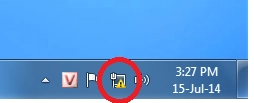
Đây là một trong những lỗi mà các bạn dùng internet bị nhiều nhất. Dấu này hiện lên nghĩa là máy bạn có kết nối với một thiết bị mạng(switch, hub, router, modem)hay máy tính khác nhưng không thể ra được Internet.
Việc đầu tiên bạn cần làm đó là RESTART lại các thiết bị mạng, nhất là modem 50% lỗi là do modem chạy lâu ngày, bị treo, không ra mạng được.
Nếu đã restart lại mà vẫn không ra internet được thì xem các đèn báo của Modem có sáng đủ 4 đèn hay không.Nếu chỉ sáng có 3 thì tốt nhất là bạn nên liên hệ kỹ thuật viên của nhà mạng để được hỗ trợ đổi hay cài đặt lại
Một số bạn am hiểu về modem, có account,pass mạng nhà thì có thể tự reset defaul modem và tự cấu hình lại

Nếu bạn sống trong một tập thể dùng chung mạng thì sẽ hay gặp lỗi trên và thường hay nghe là "Mày nhả ra cho tao vào mạng với". Tình trạng này có nghĩa là mạng đã bị giới hạn, trong cùng một thời điểm chỉ có một số máy vào net được. Vấn đề này thì bạn phải có chút hiểu biết chuyên sâu hơn thì mới vọc được

Đôi khi bạn sẽ bị tình trạng là "TRÙNG IP"
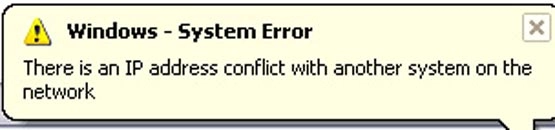
Tình trạng này thường xẩy ra khi bạn đặt IP tĩnh, cách khắc phục là đổi IP khác hoặc để chế độ DHCP là được.
Hướng dẫn đổi IP
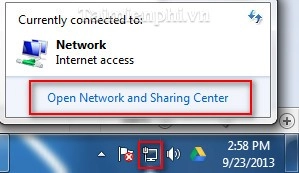
Click chuột phải bảo biểu tượng mạng ở góc màn hình
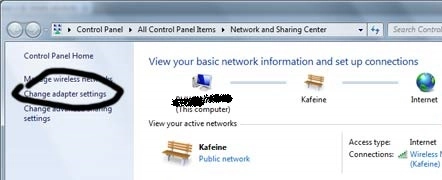
Chọn "Change adapter setting"

click phải vào mạng dậy hoặc wifi, chọn Properties
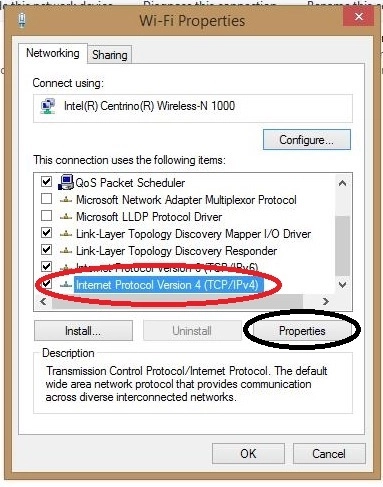
Chọn Version 4, properties
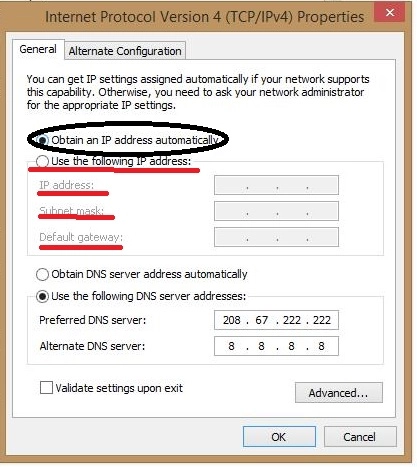
Nếu bạn muốn để DHCP thì chọn dòng màu đen " Obtain an IP address automatically"
Nếu ban muốn để IP tĩnh thì chọn dòng màu đỏ "user the following IP address".
Phía dưới bạn nhập vào IP mình muốn. IP: 192.168.x.y, subnet mark thường là "255.255.255.0" defaul gateway sẽ là "192.168.x.1"
Có thể tùy mạng mà số IP này khác nhau, không chắc chắn tất cả đều như trên nhé.
Truy cập Facebook
Vào thời điểm trước, một số nhà mạng CHẶN FACEBOOK làm chúng ra không vào facebook hoặc các trang mạng khác, load rất chậm. Với trường hợp đó bạn có thể đổi DNS ở dưới hình trên. Giống như mình để đó.
8.8.8.8: Đây là DNS của Google
208.67.222.222: Đây là DNS của Open DNS
Ngoài ra bạn còn có thể dùng cách đổi proxy (hướng dẫn bên dưới)
Theo ý kiến của mình thì DNS của google dạo này thường hay bị lỗi nên load khá chậm, mình đang dùng ưu tiên là DNS của Open DNS.
Đổi Proxy
Đối với một số trang bị cấm ví dụ như các cược bóng đá, hoặc các trang hơi nhạy cảm thì việc đổi DNS vẫn không thay đổi được, bắt buộc chúng ta phải đổi Proxy
Proxy hiểu đơn giản là một server nước ngoài mà khi đó chúng ta lướt we, tải dữ liệu, load web, tất cả dữ liệu đều đi qua con proxy đó nên có khuyết điểm là tốc độ lướt web sẽ chậm lại nhưng được cái là chúng ta có thể lên bất cứ trang web nào mình muốn mà không bị ISP chặn.
Sau đây mình sẽ hướng dẫn đổi Proxy cho các bạn
Bạn có thể làm thủ công hay có thể dùng phần mềm "hide IP". Mình thì hay dùng thủ công, dùng soft nhiều khi bị dính virut lắm

Bước 1: Vào trang "samair.ru/proxy/" để kiếm cho mình một proxy
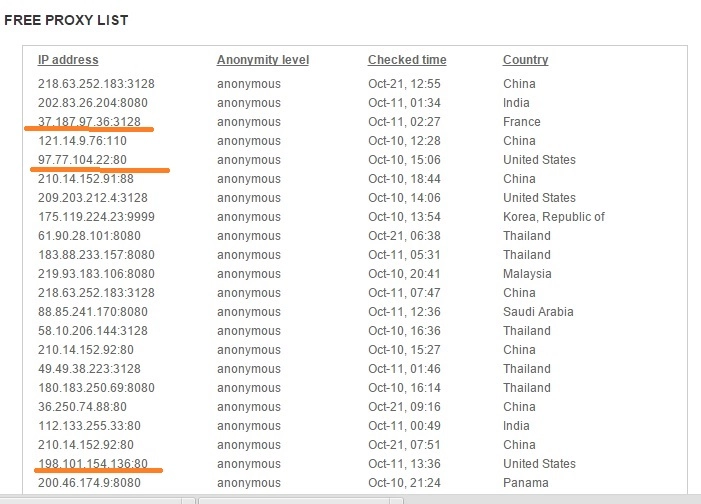
Bạn sẽ thấy một danh sách các địa chỉ IP proxy được chia sẻ free như hình dưới. Chọn một cái bất kỳ. Số phía sau dấu ":" là số port nha bạn. ở đây mình chọn IP 97.77.104.22 port 80
Bước 2:Cấu hình trên trình duyệt, ở đây mình dùng chrome, bạn nào dùng firefox hay IE thì cứ cấu hình tương tự thôi
 không có vấn đề gì khác cả.
không có vấn đề gì khác cả.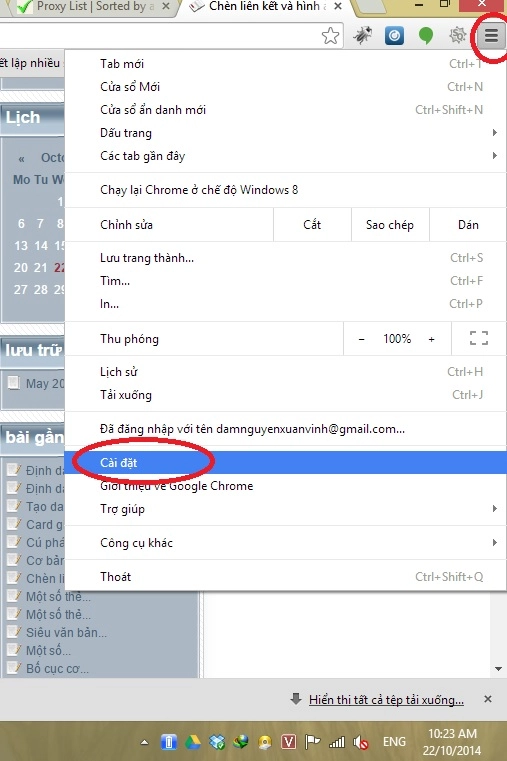
chọn "cài đặt" (setting)
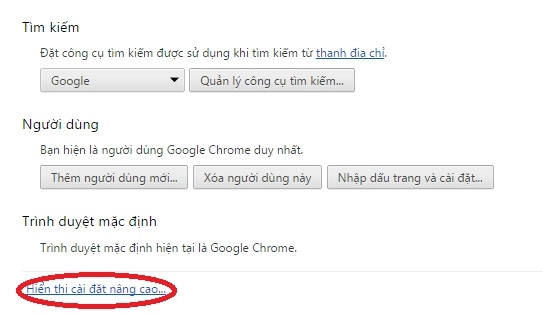
Kéo xuống dưới dùng, bạn chọn "Hiện thị cài đặt nâng cao"
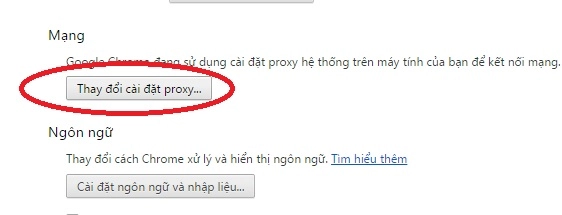
Tìm phần "MẠNG" và chọn "THAY ĐỔI CÀI ĐẶT PROXY"
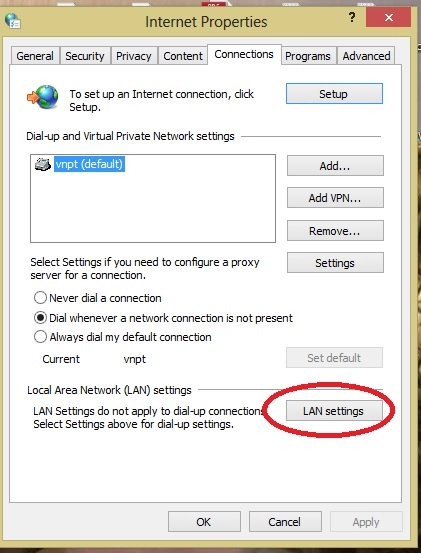
Một bảng "internet Proterties" hiện ra, bạn chọn "LAN SETTINGS"
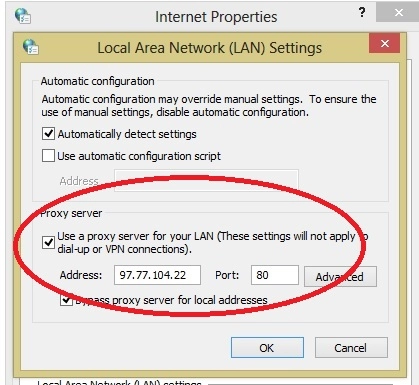
Check dấu chọn vào "Use a proxy.....". Copy IP vào khung "address" và số port phía sau vào ô "Port".
Sau đó cứ nhấn "OK" là xong

Vậy là bạn đã đổi proxy của máy mình rồi. Từ giờ về sau, khi bạn truy cập web vào các trang web bị chặn thoái mái. Cách này người ta thường hay gọi là ẩn IP
Một điểm cần lưu ý: Vì là Proxy free nên sẽ có rất nhiều người dùng chung, dẫn đến việc proxy bị chậm hay chết, khi đó bạn nên thay đổi proxy khác, vào trang web trên và kiếm một proxy server khác thôi.
Nếu bạn có tài khoản Visa, bạn có thể mua cho mình một con proxy riêng và có thể chia sẻ với mọi người.^^

XEM ĐÁ BANH BẰNG SOPCAST
Trước tình cảnh sinh viên nghèo nhưng đam mê bóng đá như hiện nay thì việc dùng sopcast là một giải pháp tuyệt vời cho các anh em.
SOPCAST thật chất là một chương trình dùng để bắt link truyền hình trực tiếp từ các trang nước ngoài và chiếu lại cho người xem.
Ưu điểm: Tốc độ ổ định, nhanh hơn khi xem trực tuyến.
Khuyết điểm: nhiều người xem thì vẫn còn lag và phải có link sopcast.
Bước 1:
vào trang chủ sopcast "sopcast.com.dowload/win.htlm" download bản sopcasst mới nhất về cài đặt
bước 2:
Tìm link sopcas (đây là bước quan trọng nhất). Có rất nhiều trang chia sẻ link sopcast. Nếu bạn mê bóng đá thì có thể vào trang : "8bongda.com/xem-bong-da-truc-tuyen/link-sopcast/" để lấy link các trận đậu mà mình thích.
Bước 3: Chạy chương trình sopcast
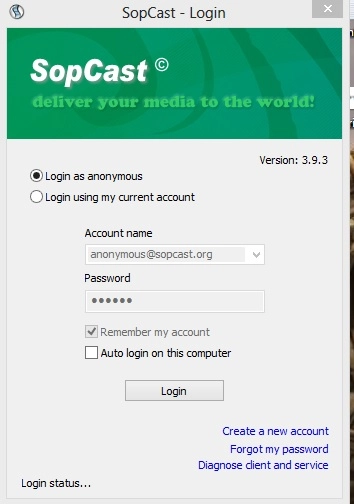
Login
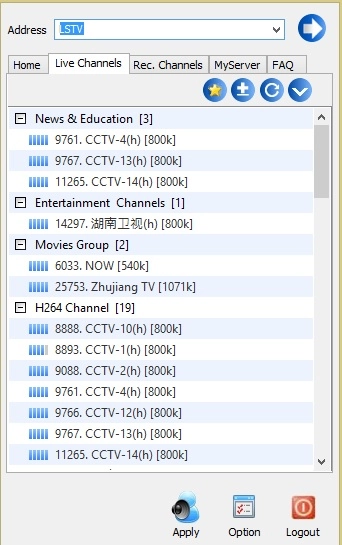
Copy link sopcasst và paste vào phần Address. click mũi tên kế bên và thưởng thức

Phần sopcast này mình không hướng dẫn chi tiết cụ thể vì mình chỉ là người mới chơi, mà những ai đã từng dùng sopcast thì chắc chắc đều rât pro
 mình không dám múa rìu qua mắt thợ, chỉ dám chia sẻ những điều cơ bản cho những ai chưa biết về nó là gì thôi
mình không dám múa rìu qua mắt thợ, chỉ dám chia sẻ những điều cơ bản cho những ai chưa biết về nó là gì thôi 
Trên đây là một số mẹo vặt mình thấy thiết thực và cần thiết, sắp tới có thể mình sẽ tìm thêm và tiếp cho các bạn.
Chúc các bạn thành công ^^ 

P.s: Bài viết có sử dụng một số hình ảnh từ các trang diendanbaclieu, vn-zoom và một số web khác, nhưng mình đã down và up lên lại, mong các bạn thông cảm 

Có thể bạn quan tâm: